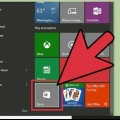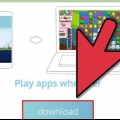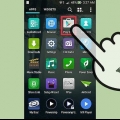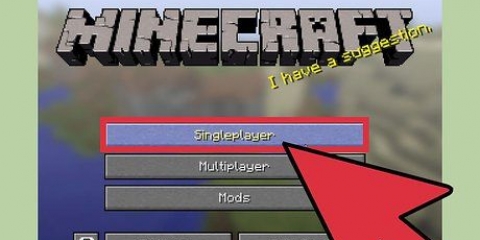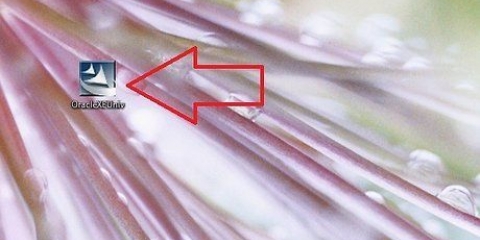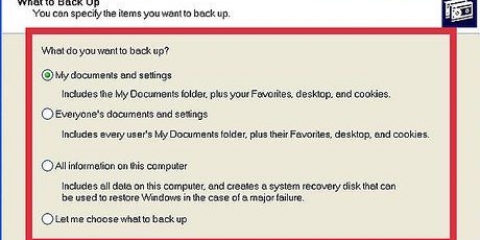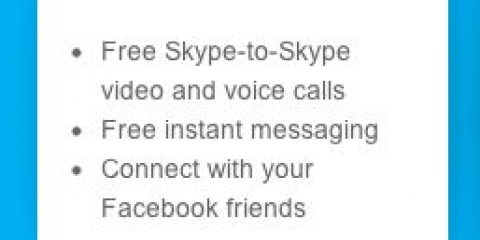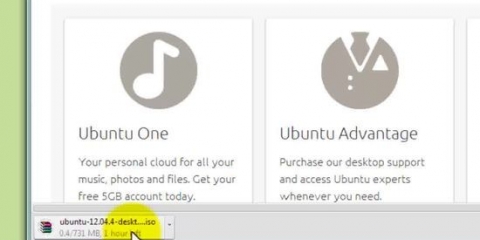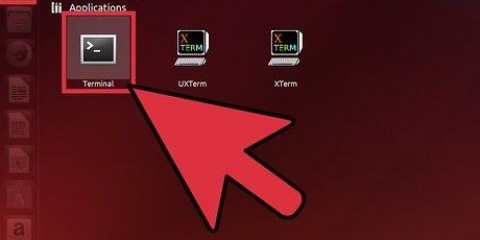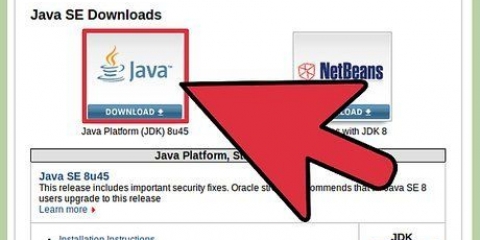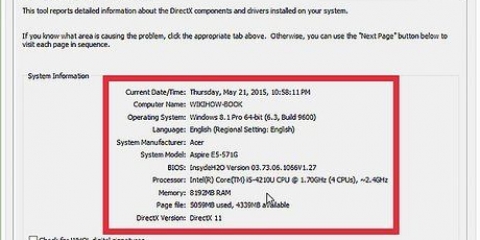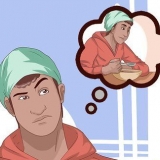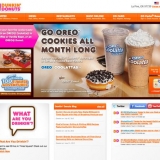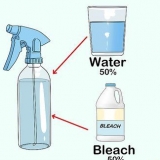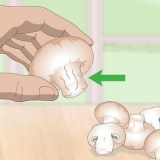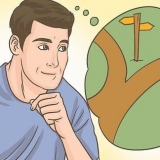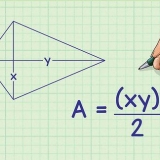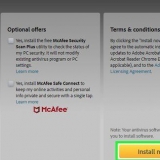CD/DVD : pour graver un disque optique sous Windows 10, cliquez avec le bouton droit sur le fichier ISO téléchargé et sélectionnez Graver une image disque. Sous Linux, vous pouvez utiliser n`importe quel logiciel de gravure de disque comme braséro pour graver l`image du disque - assurez-vous simplement de graver le disque en tant que copie (ISO ou image), et non en tant que disque de données. USB : la création d`une clé USB amorçable effacera toutes les données sur la clé, alors assurez-vous de sauvegarder vos données. Dans Ubuntu, vous pouvez utiliser Startup Disk Creator. Sous Windows, vous pouvez télécharger l`application open source gratuite Rufus utiliser.


Lorsque vous êtes prêt à vous déconnecter, accédez à Menu > Bloquer > Redémarrer l`ordinateur. cliquer sur Sauvegarder dans la fenêtre contextuelle. Sélectionnez un système de fichiers et cliquez sur d`accord. Saisissez un nom pour la session enregistrée et cliquez sur d`accord. Sélectionner Normal si vous n`avez pas besoin de crypter le fichier (général), ou sélectionnez une méthode de cryptage, puis suivez les instructions à l`écran. Sélectionnez une taille de fichier à enregistrer et cliquez sur D`ACCORD`.512 Mo est généralement bien. Si l`emplacement de sauvegarde actuel vous convient, cliquez sur Oui, enregistrez. Sinon, cliquez sur Changer de dossier et sélectionnez un autre emplacement. Vous pouvez simplement enregistrer sur votre support d`installation amorçable (même le CD/DVD, s`il est réinscriptible). Une fois le fichier enregistré, l`ordinateur redémarrera. 












Aller à Menu > Bloquer > Redémarrer l`ordinateur. cliquer sur Sauvegarder dans la fenêtre contextuelle. Sélectionnez un système de fichiers et cliquez sur d`accord. Saisissez un nom pour la session enregistrée et cliquez sur d`accord. Sélectionner Normal si vous n`avez pas besoin de crypter le fichier (général), ou sélectionnez une méthode de cryptage, puis suivez les instructions à l`écran. Sélectionnez une taille de fichier à enregistrer et cliquez sur d`accord. 512 Mo fonctionne généralement bien. Si vous êtes satisfait de l`emplacement de sauvegarde actuel, cliquez sur Oui, enregistrez. Sinon, cliquez sur Changer de dossier et sélectionnez un autre emplacement. C`est bien de sauvegarder sur votre support de démarrage (même le CD/DVD, s`il est réinscriptible). Une fois le fichier enregistré, l`ordinateur redémarrera.
Installez puppy linux sur votre pc
Ce tutoriel vous apprendra comment installer Puppy Linux sur votre PC. Contrairement à d`autres distributions, Puppy Linux ne nécessite pas d`installation complète - vous pouvez simplement créer un disque ou un lecteur de démarrage et démarrer à partir de là si vous en avez besoin. Si vous souhaitez l`installer sur un disque après avoir démarré à partir de l`image ou de l`image disque, c`est facile à faire.
Pas
Partie 1 sur 2: Démarrage dans Puppy Linux

1. Téléchargez le fichier ISO surhttp://puppylinux.com/index.html#télécharger. Les fichiers d`image officiels les plus récents ou les fichiers d`image disque peuvent toujours être trouvés à cet emplacement. La colonne `Compatibilité` indique quelles distributions et composants sont inclus dans cette version de Puppy Linux.

2. Créez un CD, un DVD ou une clé USB amorçable. Pour installer Puppy Linux, vous devez d`abord démarrer à partir d`une image ISO que vous venez de télécharger. Cela signifie que vous devez créer un CD, un DVD ou une clé USB amorçable qui contient le fichier ISO.

3. Démarrer à partir de l`image disque. Une fois que vous avez créé votre disque ou lecteur de démarrage, redémarrez votre ordinateur pour qu`il démarre à partir du disque ou du lecteur dans Puppy Linux. Après plusieurs écrans sombres de texte, vous verrez le bureau Puppy Linux et une fenêtre de configuration rapide.
Si l`ordinateur revient à votre système d`exploitation normal, vous devrez entrer dans le BIOS du système et donner la priorité aux ports optiques et/ou USB sur le disque dur. Consulter l`article Entrer dans le BIOS pour apprendre à démarrer dans le BIOS.

4. Choisissez vos paramètres et cliquez surd`accord. Si vous souhaitez modifier la langue, le fuseau horaire ou d`autres paramètres, vous pouvez le faire maintenant. Sinon, cliquez simplement sur le X dans le coin supérieur droit de la fenêtre pour la fermer.

5. Enregistrez votre session (facultatif). Si vous voulez juste jouer avec Puppy Linux et ne pas l`installer, vous pouvez le faire. Étant donné que le système d`exploitation fonctionne entièrement à partir de la RAM, toutes vos modifications et actions seront supprimées lorsque vous éteignez votre PC. Si vous choisissez de ne pas installer Puppy Linux, mais que vous souhaitez enregistrer les modifications que vous avez apportées au système d`exploitation, procédez comme suit :
Partie 2 sur 2: Installation de Puppy Linux

1. Démarrez à partir de votre support d`installation Puppy Linux. Si vous décidez que vous voulez une installation plus permanente de Puppy Linux qu`une simple image de disque amorçable, commencez par . Une fois que vous voyez le bureau, passez à l`étape suivante.

2. appuie sur le boutonmenu. C`est en bas à gauche de l`écran.

3. Sélectionnez le menuInstaller. Un menu déroulant s`ouvrira.

4. cliquer surInstallateur de chiots. Vous pouvez le trouver en bas du menu.

5. cliquer surInstallateur universel. C`est la première option.

6. Sélectionnez un emplacement d`installation. Les développeurs recommandent soit d`installer sur un support USB amovible (clé USB ou un disque dur externe), soit d`opter pour l`option d`installation « Frugal » sur un disque dur interne. Si vous optez pour un disque dur interne, vous pouvez sélectionner l`option Frugal dans un instant.

sept. Sélectionnez le lecteur sur lequel vous souhaitez installer. Les informations sur ce disque s`affichent.

8. Sélectionnez une partition. Si vous effectuez une installation « Frugale », vous n`avez pas à vous soucier de créer une toute nouvelle partition pour Puppy Linux - sélectionnez simplement une partition existante et c`est parti. Si vous souhaitez installer entièrement Puppy Linux sur sa propre partition dédiée, cliquez sur le bouton Gparted-bouton pour en créer un maintenant.
Choisissez ou créez une partition FAT32 si vous souhaitez pouvoir utiliser le lecteur comme stockage amovible.

9. cliquer surd`accord pour confirmer la partition.

dix. Sélectionnez l`emplacement de vos fichiers de démarrage. Il s`agit de l`image ISO sur le CD/DVD/lecteur USB que vous avez créé.

11. Choisissez entre unfrugal ou installation complète. Si vous effectuez l`installation sur un lecteur sans partition spéciale pour Puppy Linux, sélectionnez frugal. Si vous avez créé une nouvelle partition, choisissez complet.

12. Suivez les instructions à l`écran pour terminer l`installation. Une fois les fichiers installés, il vous sera demandé de faire quelques détails de dernière minute comme la configuration du chargeur de démarrage.

13. Sauvegardez votre session (pour les installations Frugal uniquement). Une fois que vous avez effectué une installation complète, toutes les modifications que vous apportez au système seront enregistrées automatiquement. L`installation de Frugal, que ce soit sur une clé USB ou un lecteur interne, vous oblige à d`abord enregistrer votre session lorsque vous la quittez. Vous procédez comme suit :
Articles sur le sujet "Installez puppy linux sur votre pc"
Оцените, пожалуйста статью
Similaire
Populaire